みなさん『Mixoo(ミックスオー)』というアプリを知っていますか?
『Mixoo』は可愛いコラージュができるアプリ!さらに可愛いフォントもあるので、そちらも合わせて紹介したいと思います♡
画像加工の記事一覧
優秀コラージュアプリ『Mixoo(ミックスオー)』
『Mixoo』では、こんな感じのコラージュができます!



シンプルめのデザインが多いですが、加工の次第でもっと可愛くなります!
私はインスタに写真をアップする前に、この『Mixoo』で加工してから投稿していました!
それではまずやり方を見ていきましょう!
『Mixoo』コラージュのやり方
まずMixooのアプリを起動します!アプリを開くと下の画面がでてきます!

画面が出てきたら『オートコラージュ』をタップします。

そうするとフォトアルバムが出てくるので、コラージュしたい画像を1~9枚選びます!

画像を選び終えたら右下のレ点をタップします。すると、コラージュのパターンがでてきます!


この中で好きなコラージュやフレームを選びましょう♡お気に入りのものを見つけたらタップします!

すると今度は加工画面に移動します!この画面に来ると、画像は自動でコラージュされます。
画像の位置や、大きさは変更できます。
左上の【←】のマークをタップすると、パターン選択の画面に戻ります!
ここまでがコラージュのやり方です。次は加工方法を紹介していきたいと思います♡
『Mixoo』加工紹介~フレーム~
これだけでも可愛くてお洒落ですよね!ここからもっとお洒落にしていこうと思います。次にフレームにひと手間加えてみようと思います♡

下に並んでいるタブの中に【背景】というものがあります。そちらをタップすると...

カラーバーが出てきて、縁の色や背景になる色を選べます。今回は黒を選んでみました!
そして同時に縁の太さを変えることもできます。おススメはマージン15~20です。
インスタにアップするときは、このマージンを揃えて投稿するとフィードが綺麗に見えます♡グラデーションや可愛い柄もあるので見てみてください!
『Mixoo』加工紹介~フィルター~
次にフィルターを見てみましょう!無料で使えるフィルター数は約17種類。どんなフィルターがあるか見てみましょう!

【フィルター】をタップします。
すると使えるフィルターと濃淡が調節できるバーが出てきます!

どのフィルターが合うか、いろいろ試してみちゃいましょう♡
ちなみにこんな感じのフィルターがあります!

全体的にレトロな印象になりました♡黒フレームとの相性ばつぐん!

青みのフィルターも外せません!!一気にお洒落になります!

このフィルターはぼかしがきいていて、絵のような写真になっています♡
どうですか?一番はじめよりめちゃめちゃお洒落になってますね!最後にもっと可愛くなるフォントも紹介したいと思います!
『Mixoo』加工紹介~フォント~
流行りの加工アプリ、いろいろ便利だけどフォント機能があまり可愛くない...ってことありませんか??『Mixoo』のフォントはめちゃ可愛いんです!スタンプを使ったようなフォントになります!
それでは見てみましょう♡

下の加工欄から【テキスト】をタップします。

キーボードが出るので文字を入力します!

するとたくさんのフォントが出てくるので、ここで好きなものを選びます!
natsuおススメは【Basic】の中から選べるフォント!
お洒落で可愛いデザインが多いです!

私はこのフォントがお気に入りです♡
ちなみに無料で使えるフォントの種類はこれぐらいあります♡

沢山あって可愛い!
こんなに種類があるってめずらしいですよね!

そしてカラーも変えられます!画像に合うカラーを見つけてみてくださいね♡

編集しているフォントを下の写真のように引っ張ると、大きくできます!(逆向きに引っ張ると小さくなります)
そのほかに【効果】と書いてあるところで、選んだフォントに影を加えたりもできます。
いかがでしたか??natsuおススメの『Mixoo』。コラージュやフォント加工に是非使ってみてくださいね!
『Mixoo』natsuの記事一覧へ


















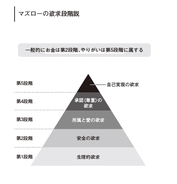






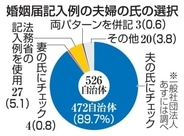

![ファンケル (FANCL) (新) 大人のカロリミット 30回分 [機能性表示食品] ご案内手紙つき サプリ (ダイエット/脂肪消費/糖/脂肪) 吸収を抑える](https://m.media-amazon.com/images/I/51+coHCYZ5L._SL500_.jpg)
![大塚製薬 ネイチャーメイド スーパーフィッシュオイル(EPA/DHA) 90粒 [機能性表示食品(成分評価)] 90日分](https://m.media-amazon.com/images/I/51vjOiqZ2dL._SL500_.jpg)



![レノアハピネス 夢ふわタッチ ホワイトティー 詰替 1,620mL[大容量]【おまけ×3付き】](https://m.media-amazon.com/images/I/513vMqlWpEL._SL500_.jpg)
![[東証プライム上場]爪の中まで浸透・殺菌する 薬用 ジェル 北の快適工房 クリアストロングショット アルファ 爪 ケア 単品1本](https://m.media-amazon.com/images/I/41bjMPMqQXL._SL500_.jpg)



![[TIRTIR] Mask fit Cushion [ティルティル] マスクフィットクッション 本体 18g RED CUSHION 21N](https://m.media-amazon.com/images/I/412qbG7GTHL._SL500_.jpg)
